如何将文本文件转换为Excel表格格式
在现代办公环境中,文本文件与Excel表格的相互转换成为一个常见需求。转换文本文件为Excel表格格式具有诸多优势,例如可以进行数据分析、进行图表展示等。要将文本文件转换为Excel表格格式,可以使用多种方法,如使用Excel中的打开功能、使用Python编程语言或者通过在线工具进行转换等。无论采用何种方法,将文本文件转换为Excel表格格式无疑提高了数据处理和分析的效率,极大地方便了工作和学习中需要对大量数据进行整理和处理的人们。
有下列一个文件名为011.txt的文本文件,内容有工号、姓名、性别和年龄等信息,怎样转换为excel表格?
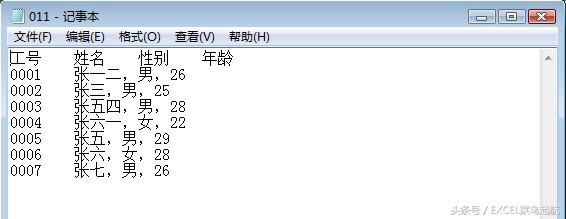
.
1、启动excel后执行菜单命令【文件---打开】
.
2、找到011.txt文本文件所在的文件夹,在对话框下方文件类型选择“所有文件”后即可看到名称为011的文本文件,选中该文件,点击“打开”
.
3、进入文本导入向导步骤之一,根据文本数据的特点选择“分隔符号”或“固定宽度”,本列数据并非固定宽度,因此选择“分隔符号”,点击“下一步”
.
4、进入文本导入向导步骤之二,分隔符号选择了分号、逗号、空格后,在数据预览区,我们发现数据并没有分隔正确,估计数据中的逗号是中文全角格式的逗号。
.
5、分隔符号中选择“其他”,并在后面的框中输入全角逗号,再看数据预览区,数据分割满意,点击下一步。
.
6、进入文本导入向导步骤之三,对各栏的数据格式进行设定,一般情况下,默认的“常规”即可,特别的,无需计算的数据(例如工号、身份证号、账号、卡号之类的),为防止显示错误,设定为“文本”。点击“完成”
.
7、这是转换完成的效果。
8、最后一步,另存为excel格式。执行菜单命令【文件---另存为】,给文件起一个名字,保存类型选择为excel工作簿,点击保存。大功告成。
-

如何将文本文件转换为Excel表格格式
立即下载
-

如何将文本文件转换为Excel表格格式
立即下载
-

如何将文本文件转换为Excel表格格式
立即下载
-

如何将文本文件转换为Excel表格格式
立即下载
-

如何将文本文件转换为Excel表格格式
立即下载
-

如何将文本文件转换为Excel表格格式
立即下载
-

如何将文本文件转换为Excel表格格式
立即下载
-

如何将文本文件转换为Excel表格格式
立即下载
-

如何将文本文件转换为Excel表格格式
立即下载
-

如何将文本文件转换为Excel表格格式
立即下载
-

如何将文本文件转换为Excel表格格式
立即下载
-

如何将文本文件转换为Excel表格格式
立即下载
-

如何将文本文件转换为Excel表格格式
立即下载
-

如何将文本文件转换为Excel表格格式
立即下载
-

如何将文本文件转换为Excel表格格式
立即下载
-

如何将文本文件转换为Excel表格格式
立即下载
相关阅读
热门文章
猜您喜欢
游戏排行
- 1
- 2
- 3
- 4
- 5
- 6
- 7
- 8
- 9
- 10
























